Genius DV5122 User Manual [ru]
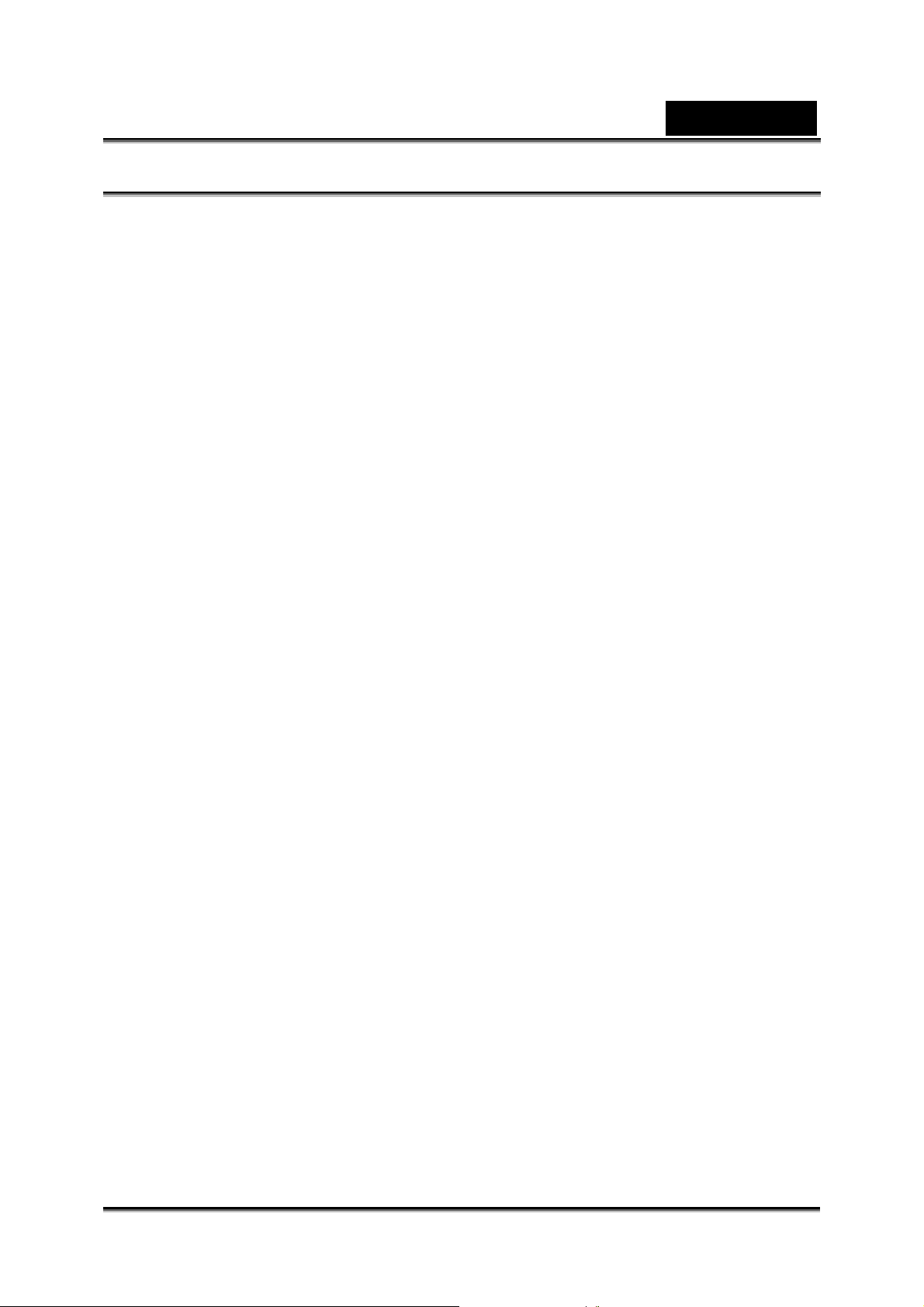
Русский
Заявление ФКС (Федеральная комиссия связи США)
Данное устройство соответствует требованиям части 15 правил ФКС. Эксплуатация
устройства определяется следующими двумя условиями:
(1) Устройство не должно создавать недопустимых помех.
(2) Устройство должно принимать все получаемые помехи, в том числе и помехи,
которые могут привести к его нежелательной работе.
Примечание. По результатам тестов данное устройство признано
соответствующим ограничениям Класса Б на цифровые устройства согласно части
15 правил ФКС. Цель этих ограничений: обеспечение в разумных
от недопустимых помех в жилых помещениях. Данное устройство генерирует,
использует и может излучать высокочастотную энергию. При установке с
нарушением инструкций возможно возникновение недопустимых помех радиосвязи.
Однако отсутствие помех в каждой конкретной ситуации не гарантируется. Если
устройство вызывает недопустимые помехи приема радио- или телевизионного
сигнала (что можно выявить путем
пользователю настоятельно рекомендуется устранить эти помехи. Для этого можно
предпринять следующие меры:
переориентировать или переместить приемную антенну;
его выключения и последующего включения),
пределах защиты
увеличить расстояние между устройством и приемником;
подключить устройство и приемник к различным цепям питания.
Для обеспечения соответствия ограничениям класса Б подчасти Б части 15
правил ФКС обязательно
не модифицируйте устройство, если изменения и модификации не описаны в
руководстве. В случае внесения непредусмотренных изменений вы можете
лишиться права на эксплуатацию данного устройства.
использование экранированного кабеля. Не изменяйте и
-1-
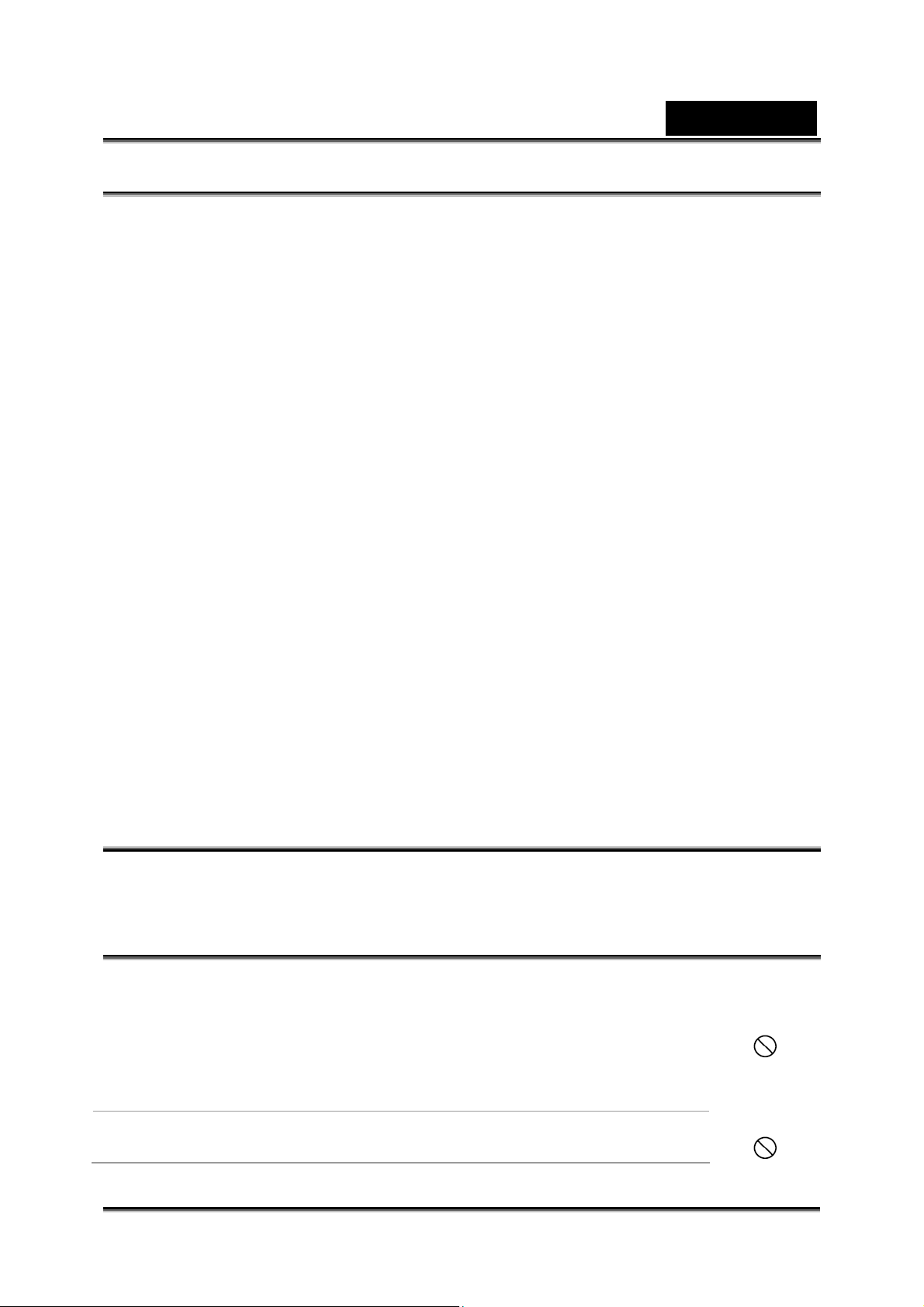
Русский
Информация об изделии
1. Конструкция и характеристики изделия могут меняться без
предварительного уведомления. Это относится к основным
характеристикам изделия, программному обеспечению, драйверам и
инструкции по эксплуатации. Настоящая инструкция по эксплуатации
представляет собой справочное руководство по изделию.
2. Изделие и поставляемые с ним дополнительные принадлежности могут
отличаться от описанных в руководстве. Это объясняется тем, что
розничные продавцы зачастую заказывают различные комплекты поставки
в соответствии с требованиями местного рынка, демографическими и
географическими особенностями. Изделия у разных розничных продавцов
часто различаются. Особенно часто отличаются вспомогательные
принадлежности: элементы питания, зарядные устройства, блоки
переменного тока, платы памяти, шнуры, футляры и сумки для переноски,
а также языковая поддержка. Иногда розничные продавцы заказывают
изделия определенного цвета, с конкретным внешним видом и емкостью
внутренней памяти. Точное описание изделия и входящих в комплект
поставки дополнительных принадлежностей можно получить у продавца.
3. Иллюстрации в настоящем руководстве приведены только для пояснения.
Изображенная на них камера может отличаться от вашей.
4. Производитель не несет ответственности за ошибки или несоответствие в
инструкции по эксплуатации.
5. Обновленные версии драйверов можно найти на нашем веб-сайте в
разделе «Download» (адрес сайта: www.geniusnet.com).
питания
Инструкции по технике безопасности
Перед началом работы с изделием внимательное прочтите все
предупреждения и предостережения.
Предупреждения
Если в цифровую камеру попали посторонние предметы
или вода, немедленно отключите питание, выньте
аккумуляторы и отключите блок питания.
При дальнейшей работе с камерой возникает опасность
возгорания или поражения электрическим током. Обратитесь к
продавцу.
Если камера упала или ее корпус поврежден, выключите
камеру, выньте аккумуляторы и отключите блок питания.
-2-
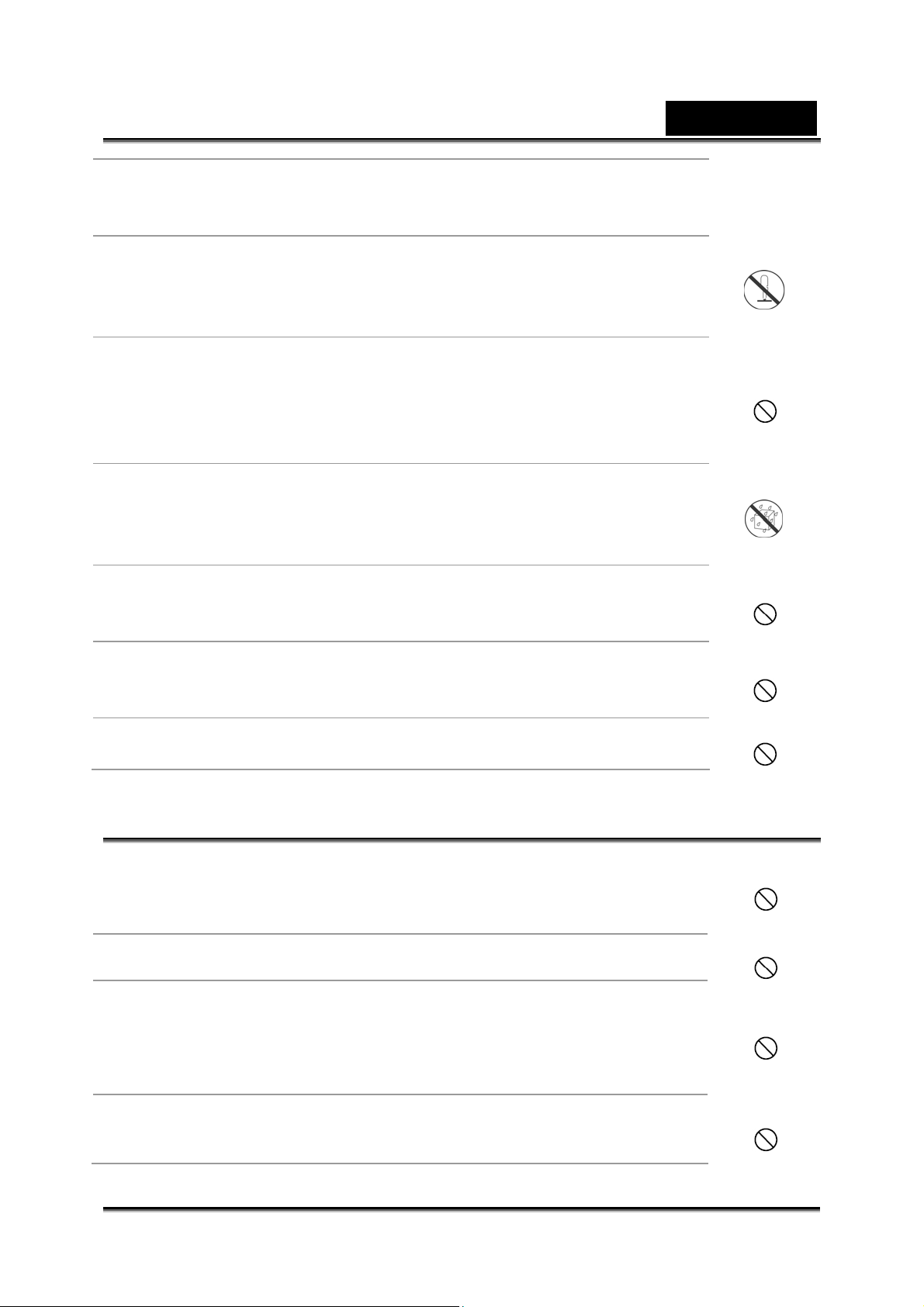
Русский
При дальнейшей работе с камерой возникает опасность
возгорания или поражения электрическим током. Обратитесь к
продавцу.
Не разбирайте, не изменяйте и не ремонтируйте камеру.
Это может стать причиной возгорания или поражения
электрическим током. Для ремонта и внутреннего осмотра
обращайтесь к продавцу.
Подключайте блок питания из комплекта поставки только
к источнику питания с соответствующими номинальными
параметрами.
При применении с другими источниками питания возникает
опасность возгорания и поражения электрическим током.
Не пользуйтесь камерой около воды.
Возможно возгорание или поражение электрическим током.
Будьте внимательны во время дождя, снега, на пляже или на
берегу водоема.
Не кладите камеру на наклонные и неустойчивые
поверхности.
Она может упасть или перевернуться и получить повреждения.
Не давайте аккумуляторы детям.
Попадание аккумуляторов внутрь может вызвать отравление.
Если это произошло, немедленно обратитесь к врачу.
Не пользуйтесь камерой на ходу и за рулем.
Это может стать причиной аварий.
Внимание!
Устанавливая аккумуляторы, соблюдайте полярность.
В случае нарушения полярности возможны возгорание и
повреждение устройства, а также загрязнение окружающей
среды в результате взрыва аккумуляторов или утечки из них.
Не пользуйтесь вспышкой вблизи человеческих глаз.
Можно повредить зрение.
Оберегайте ЖК-экран от ударов.
Они могут повредить стекло экрана и вызвать утечку жидкости.
Если жидкость попала в глаза, на кожу или на одежду,
прополощите этот участок пресной водой.
Если жидкость попала в глаза, обратитесь к врачу.
Камера является точным прибором. Не бросайте ее,
оберегайте от ударов и не прикладывайте силу при
работе с нею.
-3-
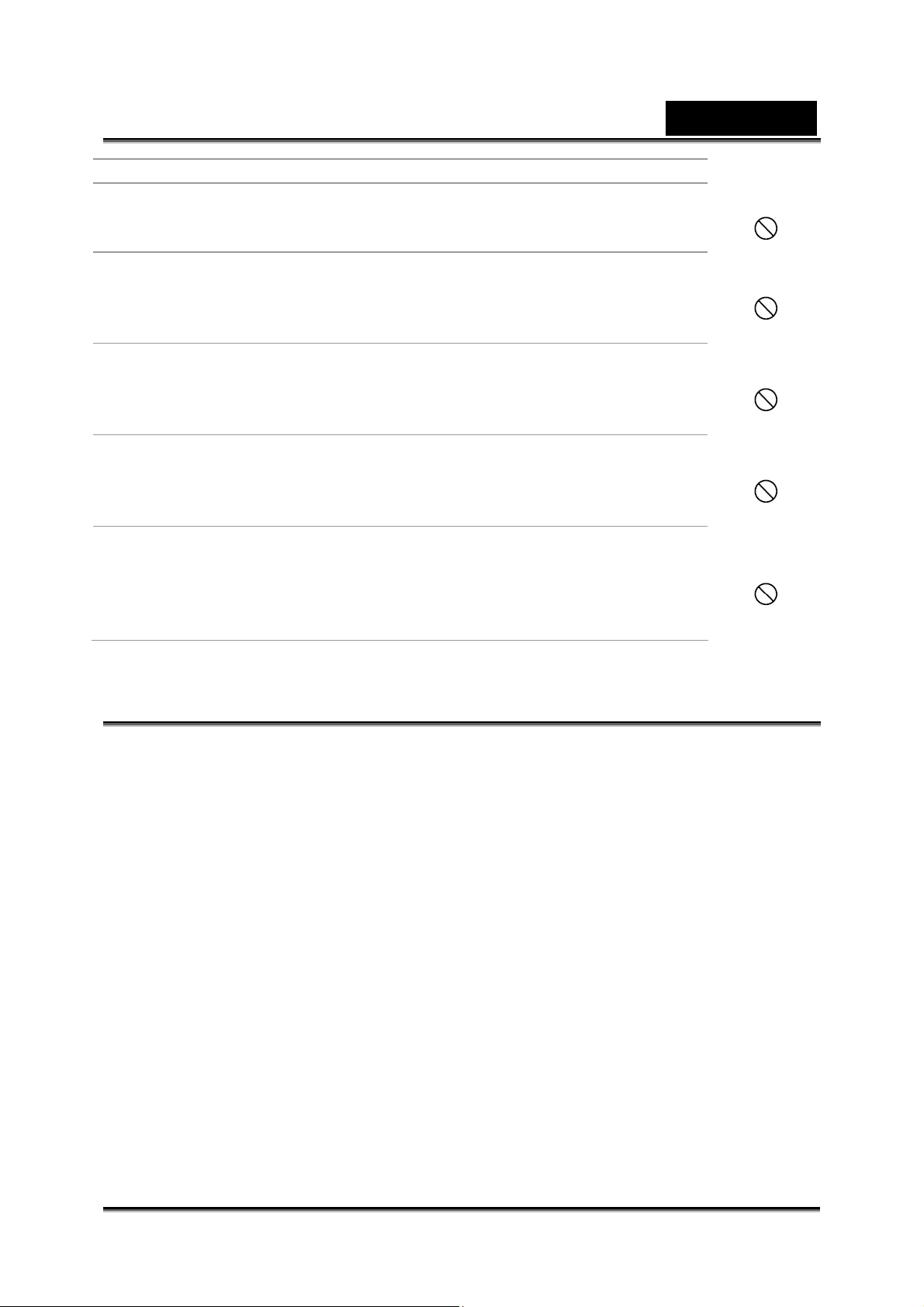
Русский
Так можно повредить камеру.
Не пользуйтесь камерой во влажной, насыщенной
парами, дымной или пыльной атмосфере.
Возможно возгорание или поражение электрическим током.
Не вынимайте аккумуляторы сразу же после длительной
непрерывной работы с камерой.
Во время работы аккумуляторы нагреваются. Можно получить
ожоги.
Не заворачивайте камеру, не ставьте ее на ткань или
одеяла.
Возможны перегрев, искривление корпуса и возгорание.
Пользуйтесь камерой в хорошо вентилируемых местах.
Не оставляйте камеру в местах, где температура может
значительно повыситься (например, в машине).
Это может повлиять на корпус и внутренние компоненты камеры
и стать причиной возгорания.
Перед перемещением камеры отключите все шнуры и
кабели.
В противном случае шнуры и кабели можно повредить, а это
может привести к возгоранию или поражению электрическим
током.
Замечания по применению аккумуляторов
При работе с аккумуляторами прочтите и обязательно соблюдайте инструкции
по технике безопасности и следующие замечания.
Работа аккумуляторов зависит от их типа и температуры.
Не рекомендуется пользоваться аккумуляторами при особенно низких
температурах. Это может сократить срок их службы и оказать
отрицательное влияние на работу камеры.
При продолжительной работе с
вспышкой аккумуляторы могут нагреваться. Это нормально.
При продолжительной работе камера может нагреваться. Это нормально.
Если аккумуляторы не будут использоваться в течение длительного
времени, выньте их из камеры во избежание утечки и коррозии.
Контакты всегда должны быть чистыми.
камерой или длительной работе со
-4-
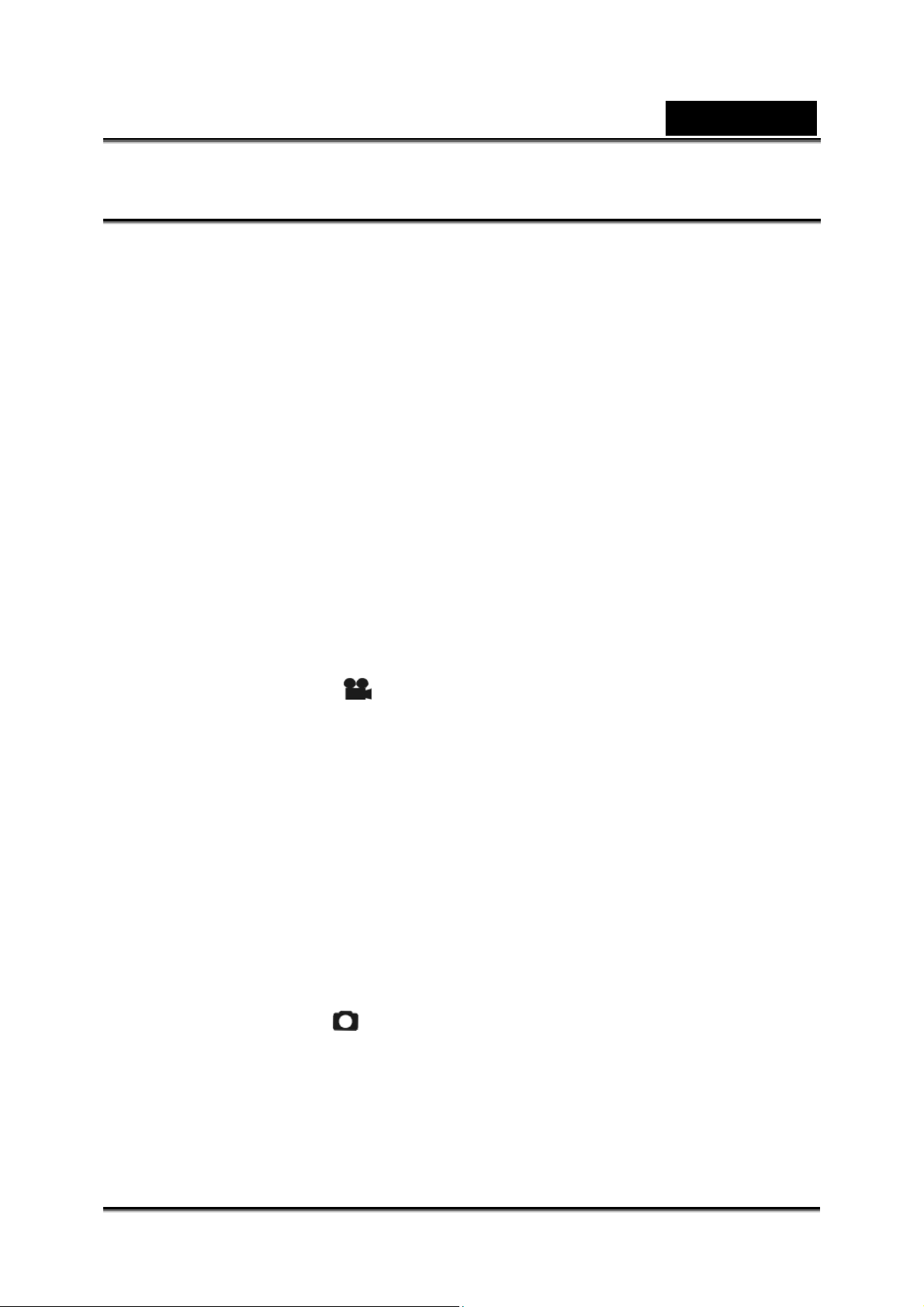
Русский
СОДЕРЖАНИЕ
ЗНАКОМСТВО С КАМЕРОЙ ...............................................................8
БЗОР ...................................................................................................8
О
К
ОМПЛЕКТ ПОСТАВКИ..............................................................................8
В
ИД СВЕРХУ ...........................................................................................9
В
ИД СПЕРЕДИ.........................................................................................9
В
ИД СЗАДИ.............................................................................................9
В
ИД СЛЕВА ........................................................................................... 11
В
ИД СНИЗУ ...........................................................................................12
РАБОТА С ЦИФРОВОЙ ВИДЕОКАМЕРОЙ.....................................13
УСТАНОВКА БАТАРЕЕК ...........................................................................13
У
СТАНОВКА И ИЗВЛЕЧЕНИЕ КАРТЫ ПАМЯТИ SD ......................................13
ПРИСТУПАЯ К РАБОТЕ С ЦИФРОВОЙ ВИДЕОКАМЕРОЙ..........14
РЕЖИМ ВИДЕОСЪЕМКИ [ ] ..................................................................14
Значки на ЖК-экране .....................................................................14
Меню горячих клавиш....................................................................14
М
ЕНЮ ВИДЕО .......................................................................................16
Выбор размера изображения .......................................................16
Выбор качества изображения.......................................................16
Настройка баланса белого............................................................17
Настройка компенсации экспозиции............................................17
Настройка цветовых эффектов ....................................................17
Возврат к Видео режиму ...............................................................17
З
АПИСЬ ВИДЕО.....................................................................................17
Р
ЕЖИМ ФОТОСЪЕМКИ [ ] ....................................................................18
Значки на ЖК-экране .....................................................................18
М
ЕНЮ ФОТОСЪЕМКИ.............................................................................21
Выбор размера изображения .......................................................22
Настройка баланса белого............................................................23
-5-
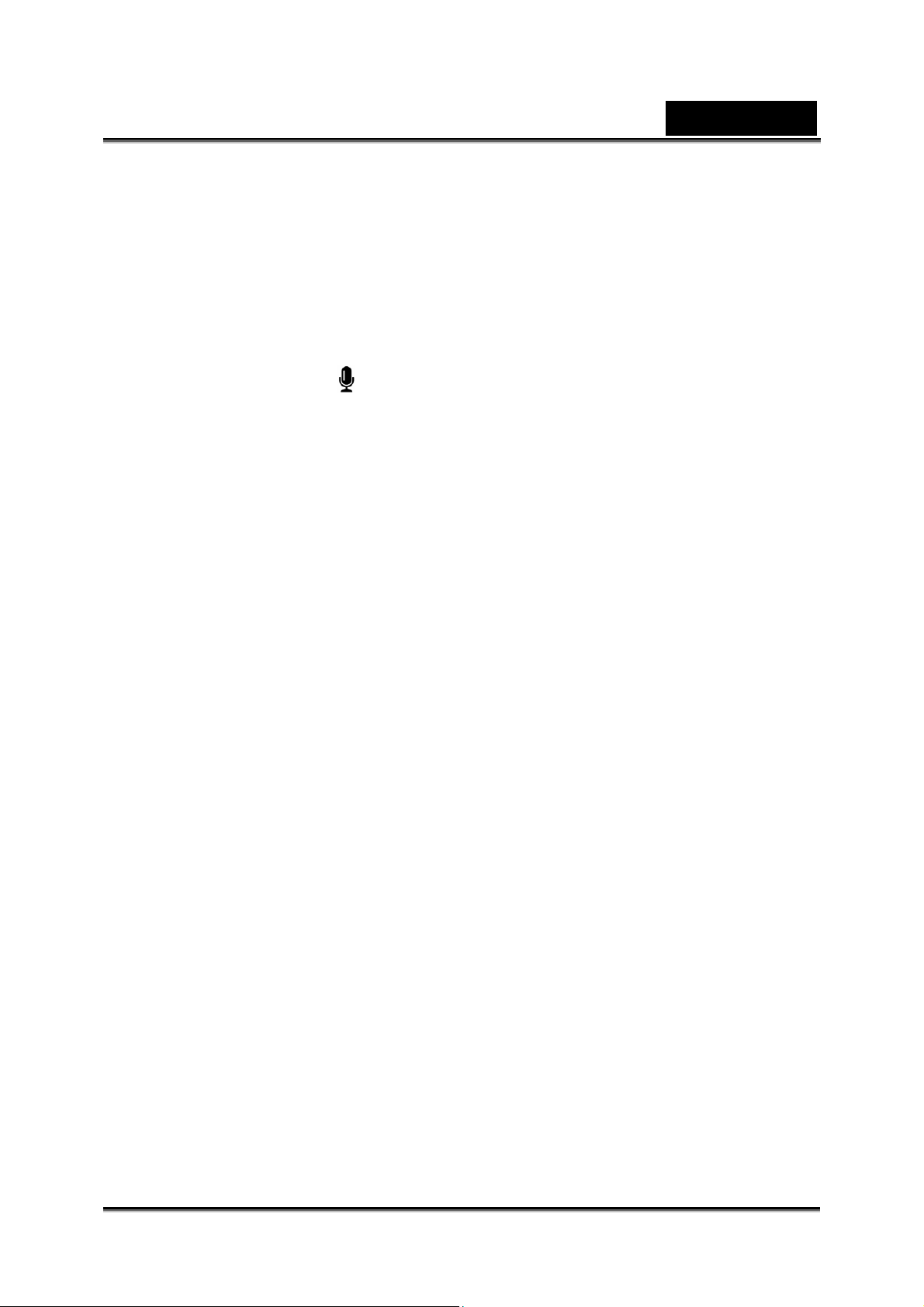
Русский
Настройка компенсации экспозиции............................................23
Настройка цветовых эффектов ....................................................23
Автоспуск ........................................................................................23
Печать даты....................................................................................23
Возврат к режиму фотосъемки .....................................................23
Н
АСТРОЙКА ВСПЫШКИ ..........................................................................23
Как делать снимки..........................................................................24
Р
ЕЖИМ ЗАПИСИ ЗВУКА ......................................................................24
Значки на ЖК-экране .....................................................................24
Начало записи................................................................................24
Р
ЕЖИМ ПРОСМОТРА..............................................................................24
Режим просмотра видео................................................................25
Воспроизведение записей звука ..................................................27
М
ЕНЮ ПРОСМОТРА ...............................................................................28
Удалить файл .................................................................................29
Удалить все.....................................................................................29
Заблокировать файл......................................................................29
Заблокировать все.........................................................................30
Разблокировать файл:...................................................................30
Разблокировать все .......................................................................30
Слайд-шоу ......................................................................................30
DPOF ...............................................................................................30
DPS..................................................................................................31
Возврат к режиму просмотра........................................................32
Р
ЕЖИМ НАСТРОЙКИ ..............................................................................33
Дата и время...................................................................................34
Звуковой сигнализатор..................................................................35
Формат ............................................................................................35
Установки по умолчанию ...............................................................35
Информация о памяти...................................................................36
Выбор языка ...................................................................................36
ТВ-видео .........................................................................................36
Автоматическое отключение питания..........................................36
Частота............................................................................................36
-6-
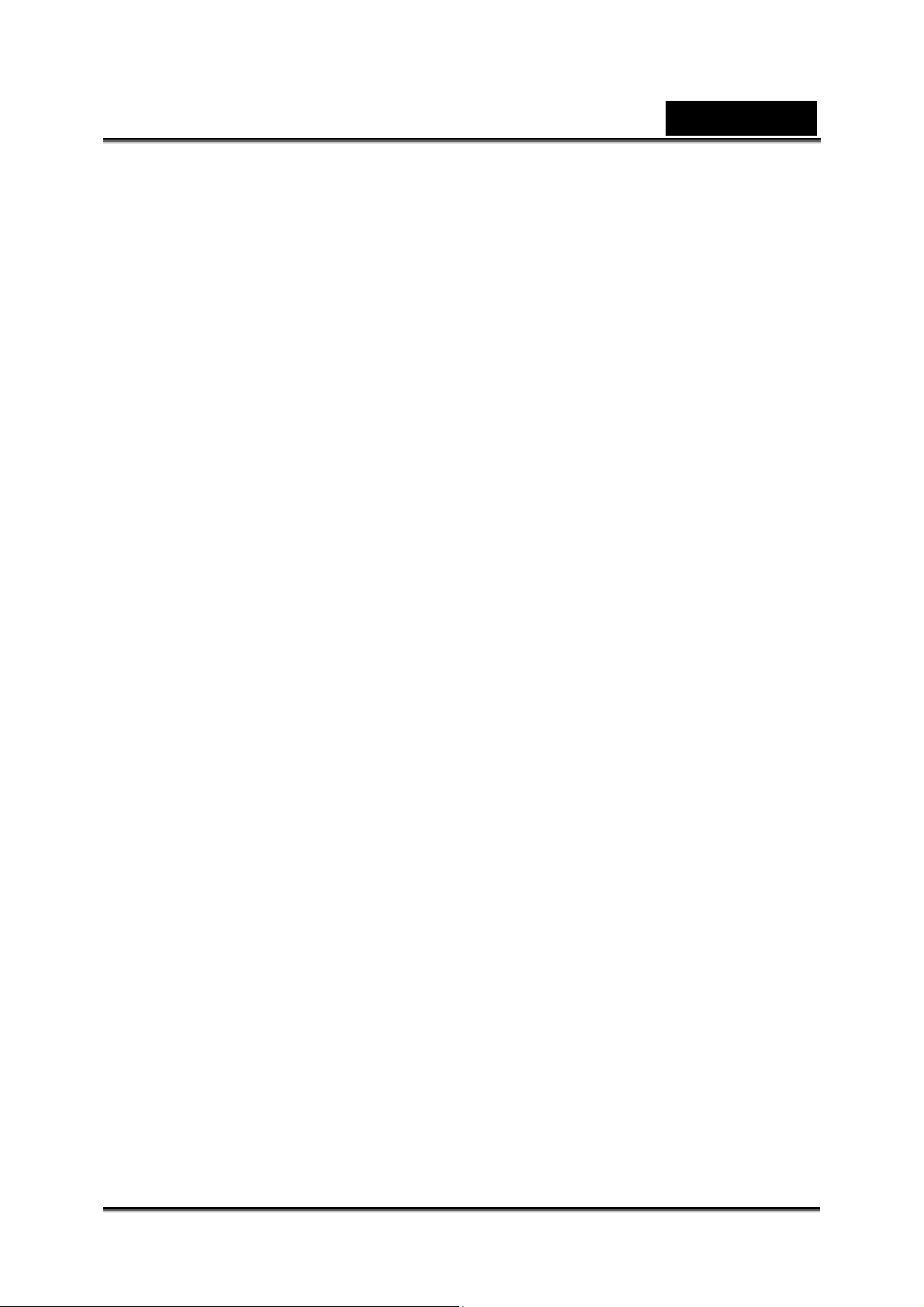
Русский
Копирование на карту....................................................................37
Выход из режима настроек ...........................................................37
ПРОСМОТР ИЗОБРАЖЕНИЙ И ВИДЕОФРАГМЕНТОВ НА
ТЕЛЕВИЗОРЕ .....................................................................................38
ПЕРЕДАЧА ДАННЫХ НА КОМПЬЮТЕР.........................................39
У
СТАНОВКА ДРАЙВЕРА ЦИФРОВОЙ КАМЕРЫ ............................................39
Устройство хранения большой емкости ......................................39
PC-камера.......................................................................................39
П
ОДКЛЮЧЕНИЕ КАМЕРЫ К КОМПЬЮТЕРУ.................................................40
С
ИСТЕМНЫЕ ТРЕБОВАНИЯ ....................................................................41
У
СТАНОВКА ПРОГРАММНОГО ОБЕСПЕЧЕНИЯ, ПОСТАВЛЯЕМОГО В КОМПЛЕКТЕ
............................................................................................................42
Presto! Video Works 6 .....................................................................42
Presto! Mr. Photo 3 ..........................................................................43
XviD..................................................................................................43
ТЕХНИЧЕСКИЕ ХАРАКТЕРИСТИКИ................................................49
УСТРАНЕНИЕ НЕПОЛАДОК .............................................................50
-7-
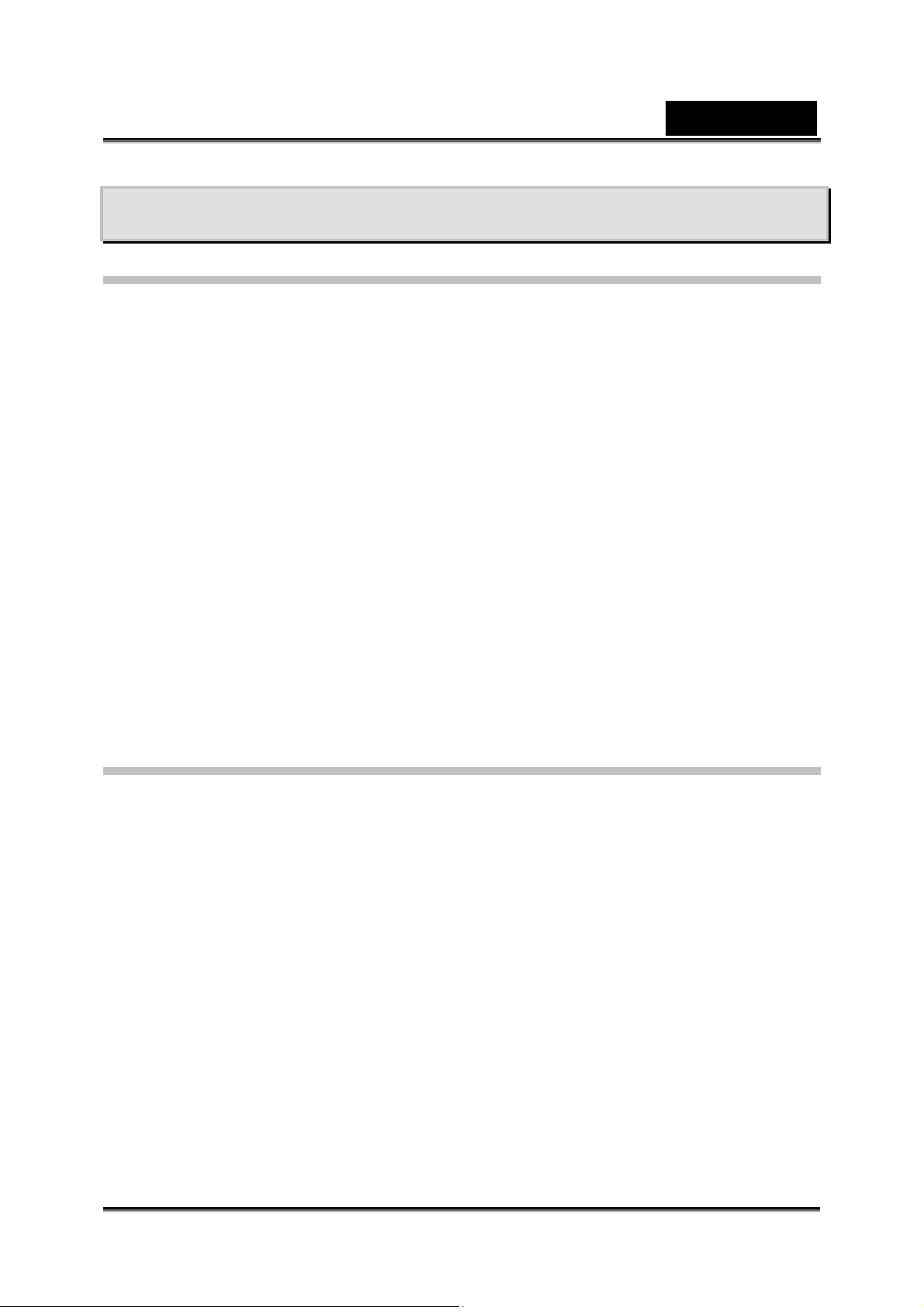
Русский
Знакомство с камерой
Обзор
С помощью этой цифровой видеокамеры удивительного качества, вы сможете
снимать видео и редактировать изображения, а затем поделиться ими с
друзьями или родственниками.
Эта цифровая видеокамера работает не только как фотокамера, но с помощью
нее вы также сможете записывать видео и звук. Ее также можно подключить к
компьютеру и использовать как веб-камеру.
В этой инструкции описана работа с камерой, а также установка
прилагающегося программного обеспечения. Вы узнаете, как с помощью этой
камеры делать снимки, снимать видео, записывать звук, переписывать снимки и
видеофайлы на компьютер, а также, как ее использовать в качестве
веб-камеры.
Хотите ли вы поменяться снимками или клипами
фотоальбом, записать видео или просто поговорить со своими друзьями или
родственниками через Интернет, эта цифровая видеокамера – лучший выбор.
по электронной почте, сделать
Комплект поставки
Вскройте упаковку и проверьте наличие следующих предметов: Если какие-либо
компоненты отсутствуют, свяжитесь с поставщиком.
Цифровая видеокамера
Кабель USB
Кабель AV
Привод CD-ROM (драйверы, Presto! Video Works 6, Presto! Mr. Photo 3
и руководство пользователя)
Краткое руководство
4 щелочные батарейки AA
Чехол
Наплечный ремешок
-8-
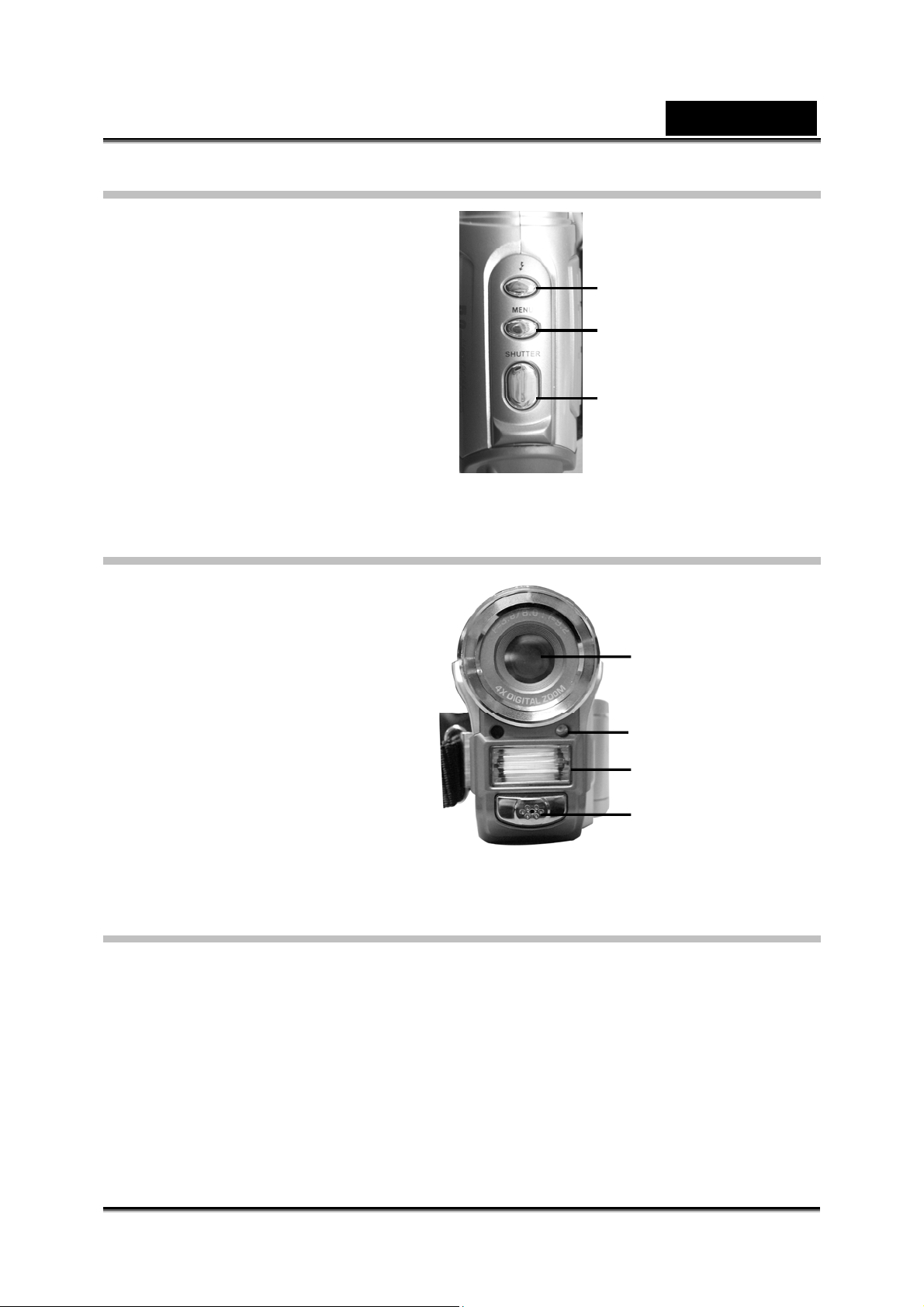
Вид сверху
роф
1. Кнопка вспышки – включает
режим вспышки при
фотосъемке.
2. Кнопка меню – включает меню
3. Спусковая кнопка – для съемки
1: Кнопка вспышки
2: Кнопка меню
3: Спусковая кнопка
Вид спереди
1. Объектив
2. Индикатор затвора
3. Вспышка
4. Микрофон
Русский
1. Объектив
2. Индикатор затвора
3. Вспышка
4.Мик
он
Вид сзади
1. Индикатор питания/работы – когда цифровая видеокамера включена,
индикатор питания горит (зеленым). Когда система занята, индикатор
мигает (красным).
2. Кнопка вверх (▲) – переход вверх по пунктам меню, выбор предыдущего
файла в режиме просмотра, увеличение громкости в режиме просмотра
видео и аудио.
3. Кнопка подтверждения (■) - в основном используется для подтверждения
действий и
4. Кнопка увеличения – цифровое увеличение
для открытия меню быстрого вызова.
-9-
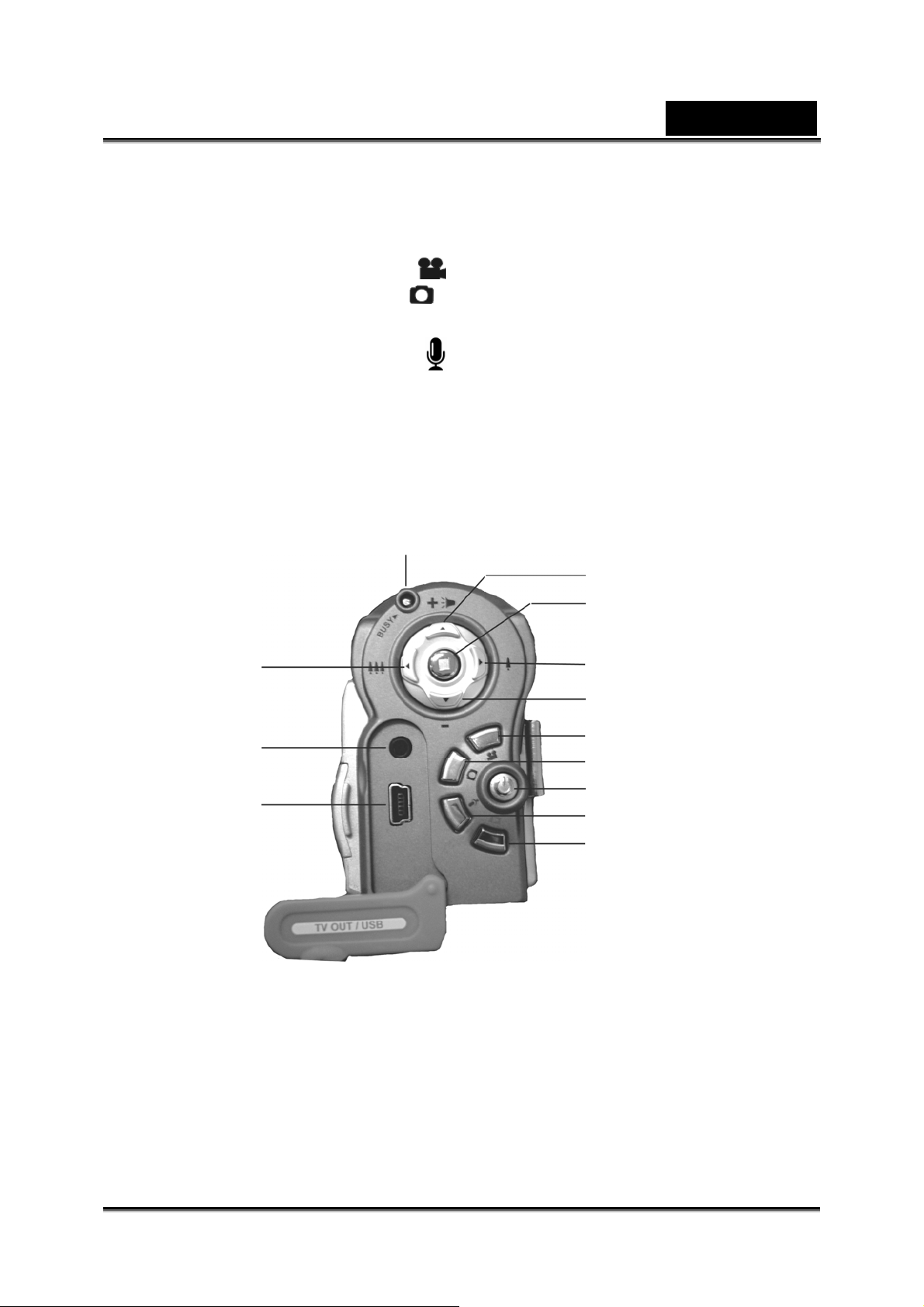
Русский
р
A
5. Кнопка вниз (▼) – переход вниз по пунктам меню, выбор предыдущего
файла в режиме просмотра, увеличение громкости в режиме просмотра
видео и аудио.
6. Кнопка уменьшения – цифровое уменьшение
7. Кнопка режима видео [Movie] [
8. Кнопка режима фото [STILL]
9. Кнопка Вкл./Выкл. – включение и выключение камеры.
] – переход в режим видео
- переход в режим фотосъемки
10. Кнопка аудио режима [VOICE]
11. Кнопка режима просмотра – переход в режим просмотра
12. Разъем TV-OUT – подключение к ТВ для вывода данных на ТВ
13. USB разъем – подключение к компьютеру
- переход в режим записи звука
1. Индикатор питания/работы
2.Кнопка вверх(▲)
6. Кнопка
уменьшения
12. Разъем
13. USB разъем
v out
3.Кнопка подтверждения(■)
4. Кнопка увеличения
5. Кнопка вниз(▼)
7. Кнопка режима видео
8. Кнопка режима фото
9. Кнопка Вкл./Выкл.
10. Кнопка аудио режима
11. Кнопка режима
п
осмотра
-10-
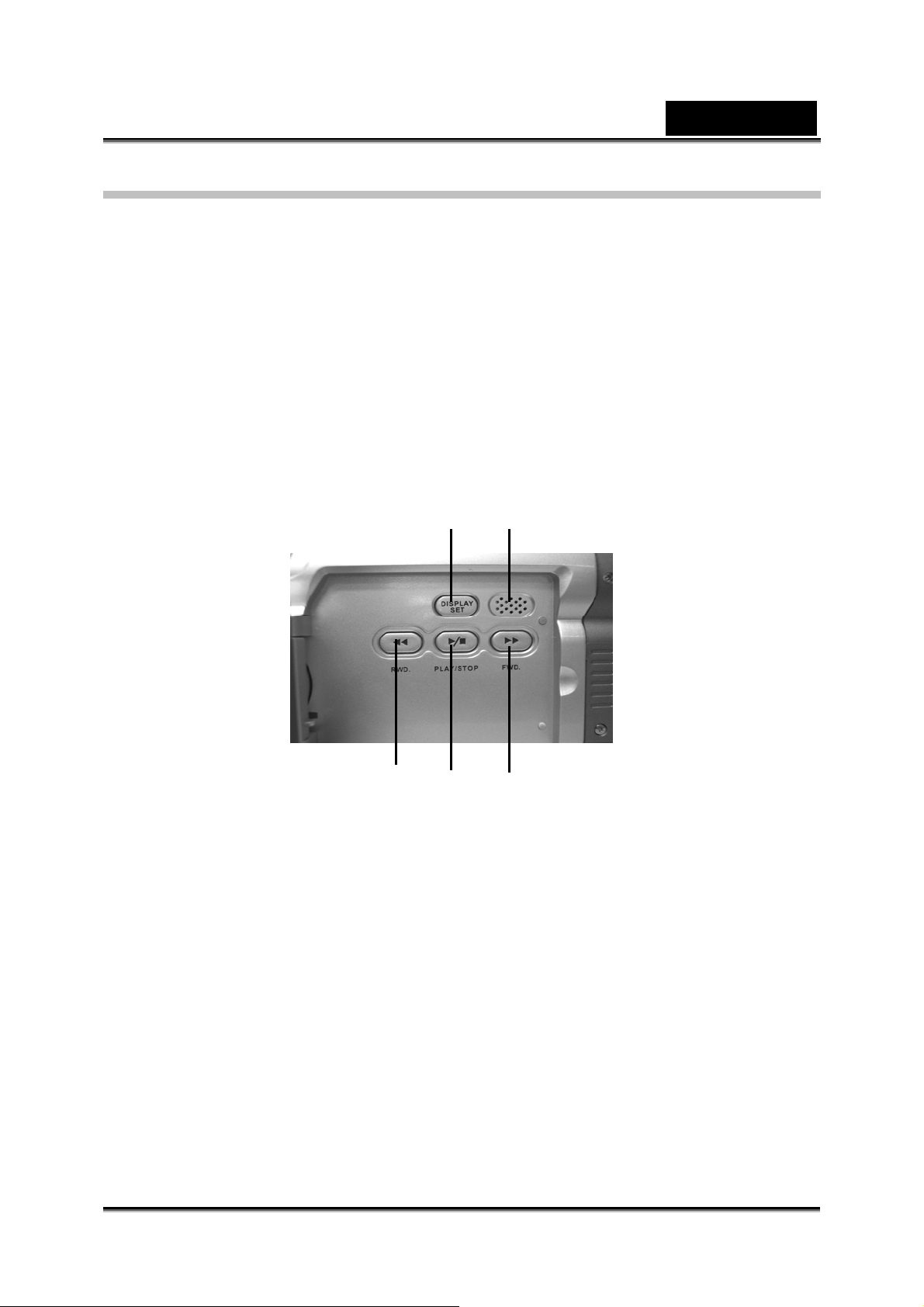
Русский
Вид слева
1. Кнопка перемотки назад – быстрая перемотка назад в режиме просмотра
видео.
2. Кнопка Play/Stop – воспроизведение/остановка воспроизведения видео
или аудио в режиме просмотра
3. Кнопка перемотки вперед – быстрая перемотка вперед в режиме
просмотра видео.
4.
Кнопка Display/Set – переключение между режимами отображения
информации на дисплее (нормальный/все/выкл.) Переключение между
режимами меню видео, меню съемки, меню просмотра и меню настройки.
5. Динамик – для прослушивания звука
4.Кнопка
Display/Set
5.Динамик
1.Кнопка перемотки
назад
2.Кнопка
просмотра
/остановки
3.Кнопка перемотки вперед
-11-
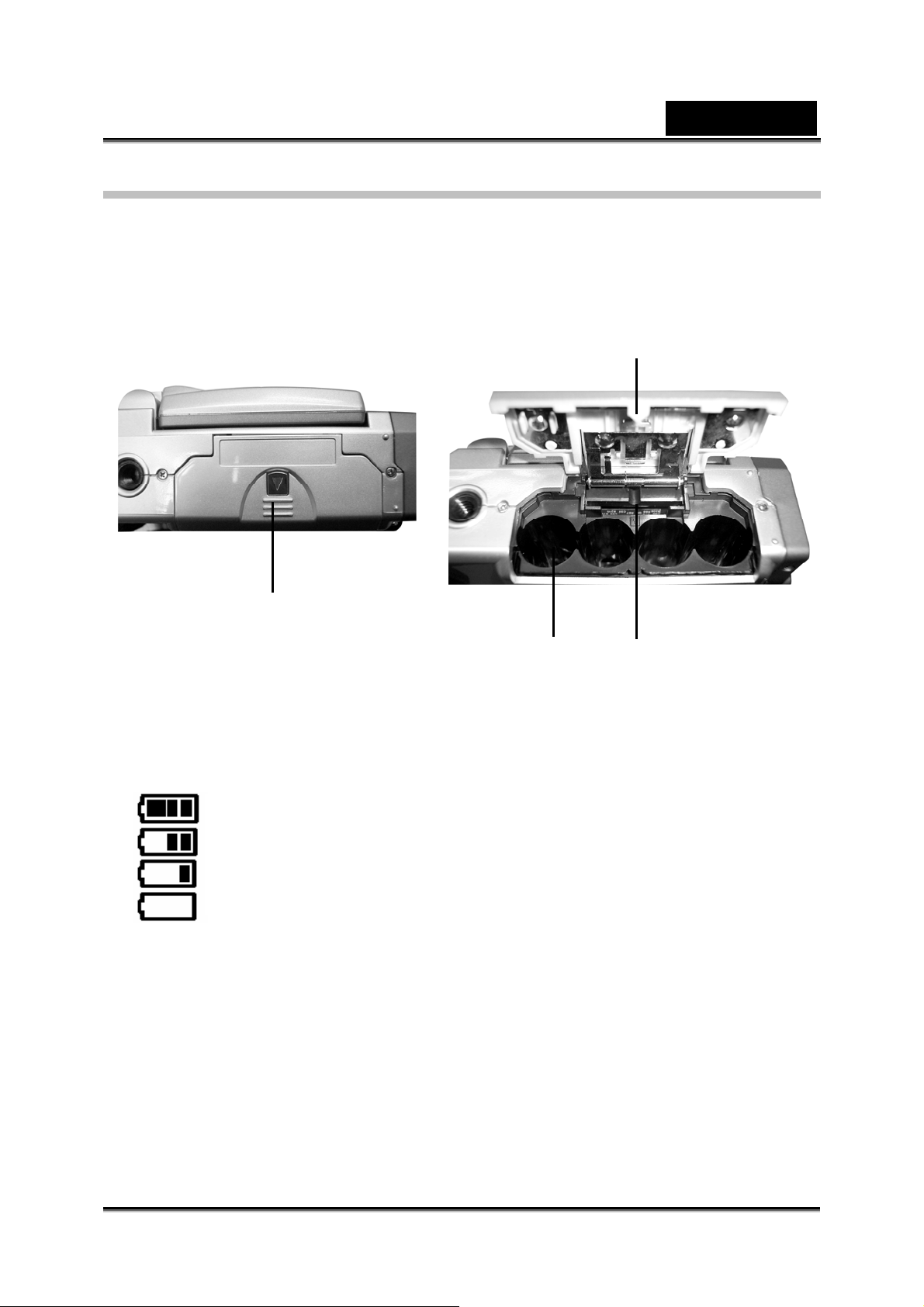
Русский
р
Вид снизу
1. Защелка крышки батареек – нажмите и двиньте защелку, чтобы открыть
крышку отсека батареек.
2. Отсек батареек
3. Разъем карт SD/MMC
4. Крышка отсека батареек
4. Крышка отсека
бата
еек
1. Защелка крышки батареек
Уровень заряда аккумулятора:
полностью заряжен
средний уровень заряда
низкий уровень заряда
разряжен
2.
Отсек
батареек
3. Разъем для карт
SD/MMC
-12-
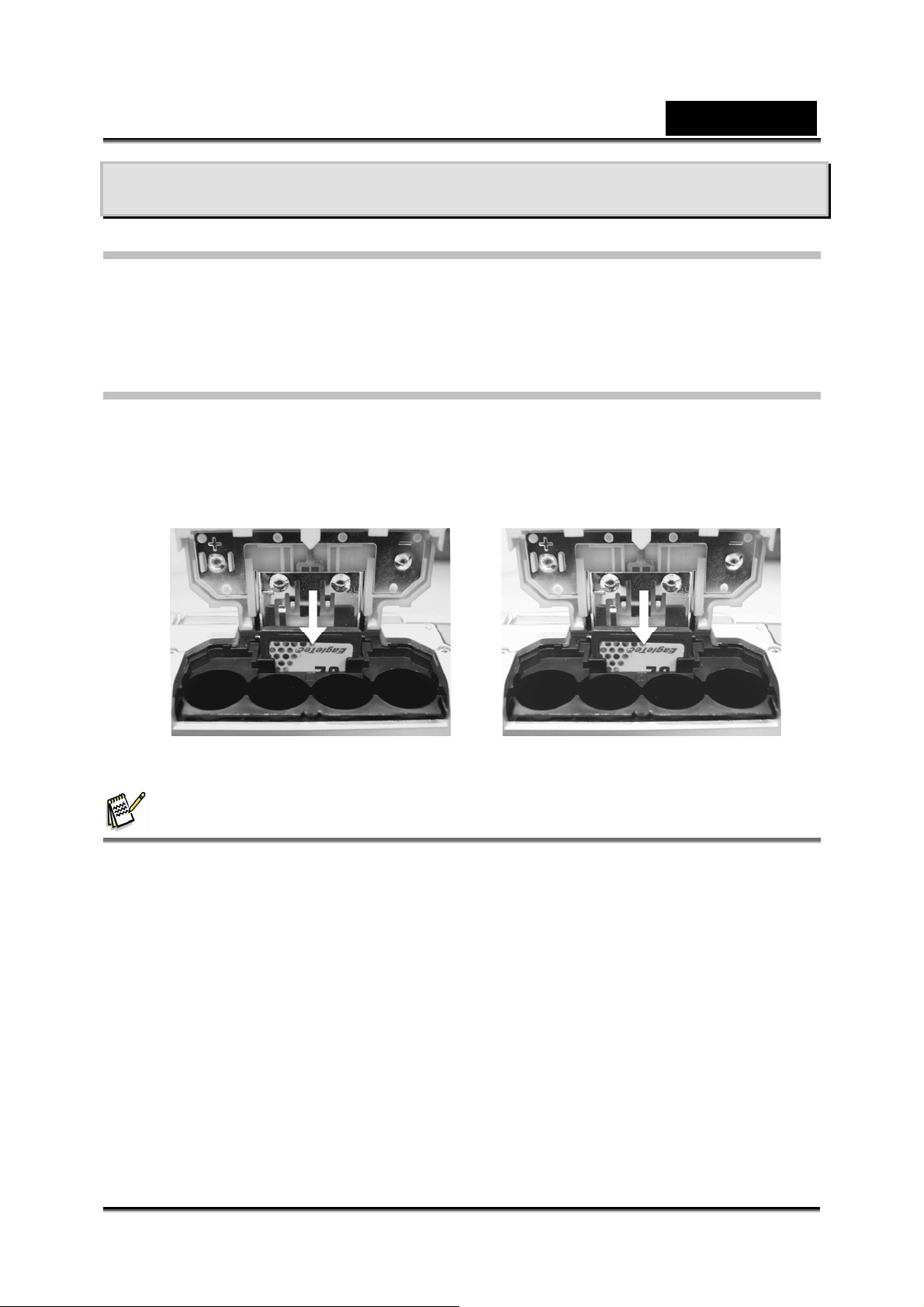
Русский
Работа с цифровой видеокамерой
Установка батареек
Пожалуйста, установите 4 щелочные или перезаряжаемые батарейки AA и
проверьте уровень заряда. Если уровень заряда низкий, замените батарейки,
чтобы обеспечить правильное функционирование цифровой видеокамеры.
Установка и извлечение карты памяти SD
Установите карту памяти, как показано на рисунке снизу, в разъем для карт
памяти. Чтобы извлечь карту памяти, слегка нажмите на нее, и она
автоматически выдвинется наверх.
Примечание
z Во время установки карты памяти в цифровую видеокамеру, камера должна быть
выключена. После установки карты памяти и включения камеры, внутренние 32МБ
памяти автоматически станут неактивными. После перезагрузки, не извлекайте и
не устанавливайте карту памяти, чтобы избежать потери или повреждения данных
на карте памяти или во встроенной памяти.
-13-
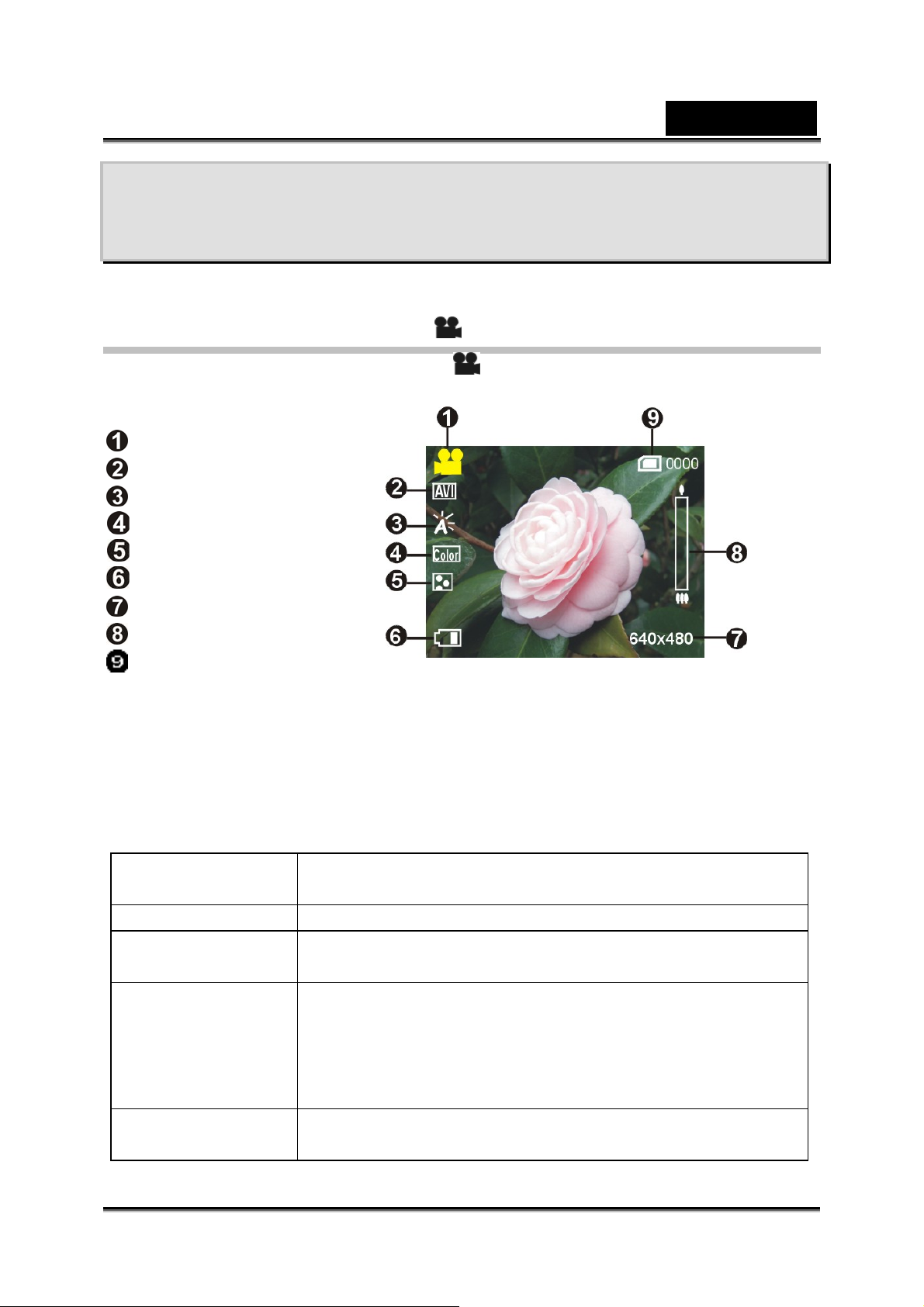
Русский
Приступая к работе с цифровой
видеокамерой
Нажмите кнопку питания, и автоматически загорится индикатор питания. Когда
индикатор питания загорится, отпустите кнопку питания.
Режим видеосъемки [ ]
Нажмите кнопку режима видеосъемки [ ]
Значки на ЖК-экране
Индикатор режима видеосъемки.
Формат изображения
Баланс белого
Цветовые эффекты
Качество изображения
Уровень заряда батареек
Размер изображения
Шкала цифрового увеличения
Встроенная память
Меню горячих клавиш
В режиме видеосъемки последовательно нажимайте на кнопку подтверждения
■ , чтобы выбрать функции: вы можете применить следующие функции к съемке
видео: размер файла, экспозиция, качество видео, баланс белого, настройка
цветовых эффектов. После нажатия кнопки подтверждения ■, нажмите кнопку
вверх ▲ или вниз▼, чтобы выбрать подменю.
Доступны следующие опции:
Размер: - 640 x 480
- 320 x 240
EV: - от -2EV до +2EV
Качество
изображения:
Баланс белого: - Автоматический
Формат файлов: - AVI
- Высокое
- Нормальное
- Солнечный свет
- Облачность
- Лампа накаливания
- Флуоресцентный свет
- ASF
-14-
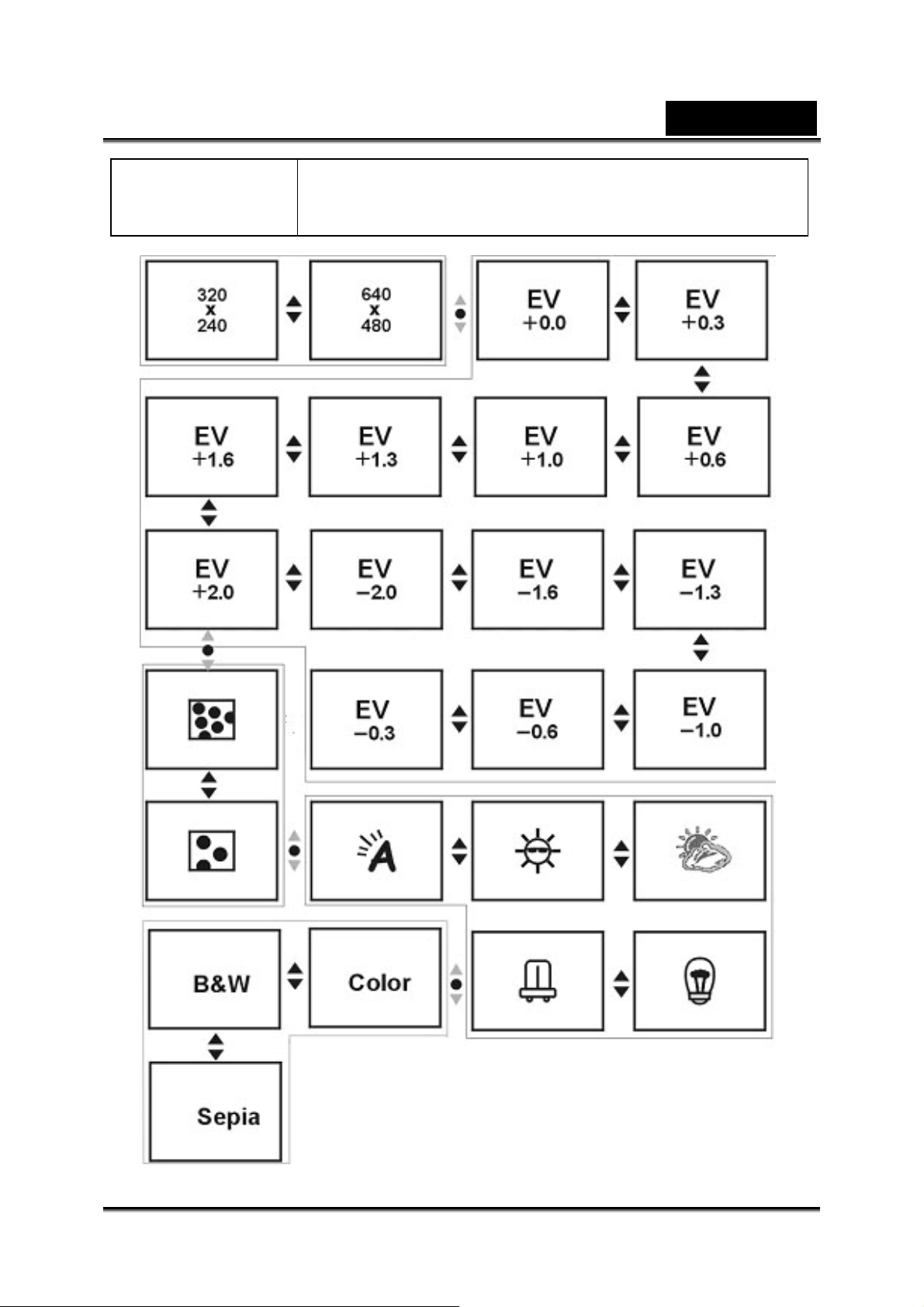
Русский
Цветовые
эффекты:
- Цветной
- Черно-белый
- Сепия
-15-
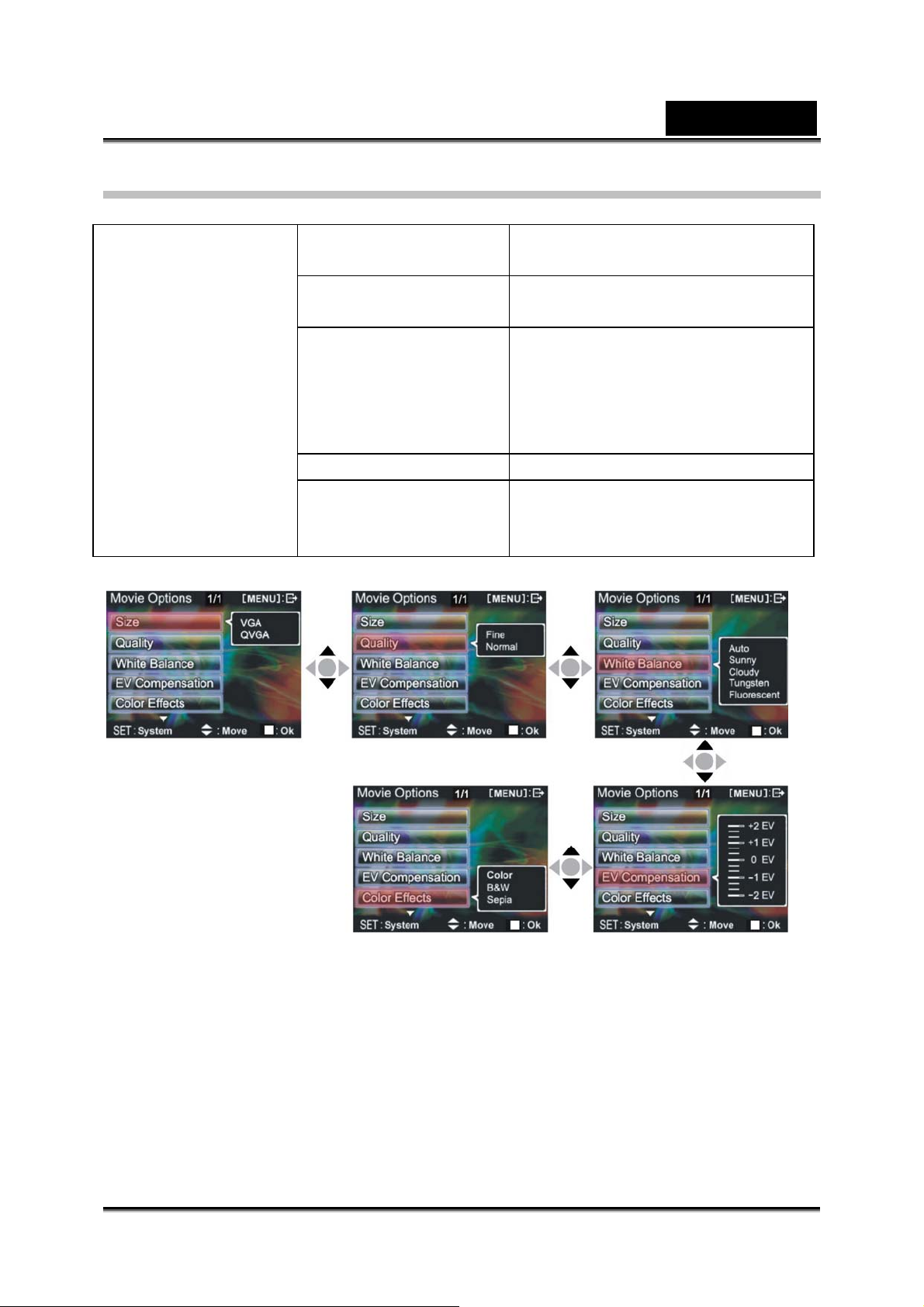
Русский
Меню видео
В режиме видеосъемки, нажмите кнопку MENU, чтобы войти в меню видео.
Опции видео
Размер: - 640 x 480 (VGA)
- 320 x 240 (QVGA)
Качество: - Высокое
- Нормальное
Баланс белого: - Автоматический
- Солнечный свет
- Облачность
- Лампа накаливания
- Флуоресцентный свет
EV: - от -2EV до +2EV
Цветовые
эффекты:
- Цветной
- Черно-белый
- Сепия
Выбор размера изображения
1. Нажмите кнопку подтверждения ■, чтобы войти в подменю, кнопками ▲
или ▼ выберите пункт Size (размер), и нажмите кнопку подтверждения ■.
2. Кнопками ▲ или ▼ выберите желаемый размер изображения и нажмите ■.
Возможные варианты: VGA(640X480), QVGA(320X240)
Выбор качества изображения
1. Нажмите кнопку подтверждения ■, чтобы войти в подменю, кнопками ▲
или ▼ выберите пункт Quality (качество), и нажмите кнопку подтверждения
-16-
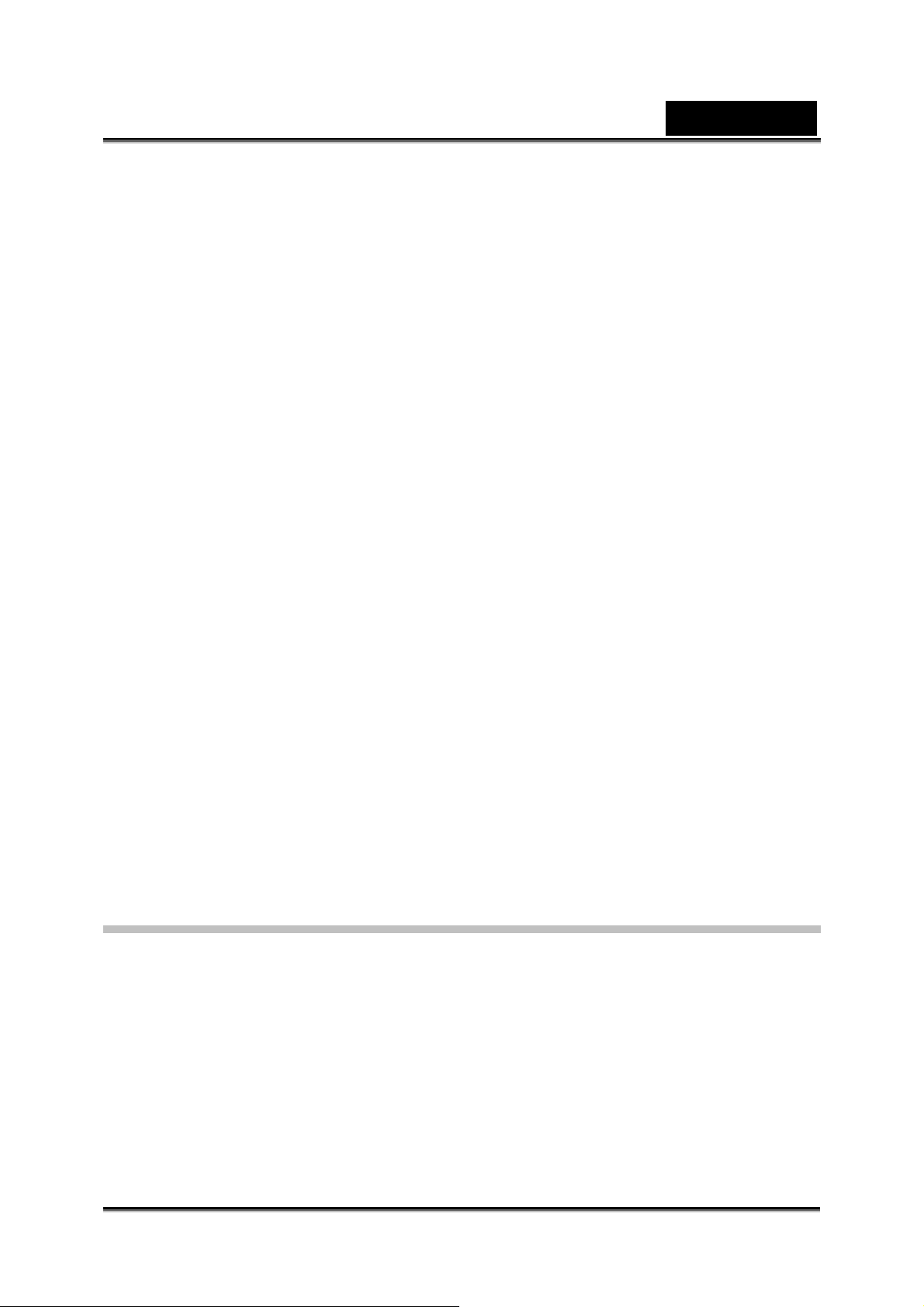
Русский
■.
2. Кнопками ▲ или ▼ выберите желаемое качество изображения и нажмите ■.
Доступные варианты: Высокое, Номальное
Настройка баланса белого
Нажмите кнопку подтверждения ■, чтобы войти в подменю, кнопками ▲
1.
или ▼ выберите пункт White Balance (Баланс белого), и нажмите кнопку
подтверждения ■.
2. Кнопками ▲ или ▼ выберите желаемый баланс белого и нажмите кнопку
подтверждения ■. Доступны пять вариантов баланса белого:
Автоматический, Солнечный свет, Облачность, Лампа накаливания,
Флуоресцентный свет
Настройка компенсации экспозиции
1. Нажмите кнопку подтверждения ■, чтобы войти в подменю, кнопками ▲
или ▼ выберите пункт EV compensation (компенсация экспозиции), и
нажмите кнопку подтверждения ■.
2. Кнопками ▲ или ▼ выберите желаемое значение и нажмите кнопку
подтверждения ■. Доступны 13 вариантов компенсации экспозиции.
Настройка цветовых эффектов
1. Нажмите кнопку подтверждения ■, чтобы войти в подменю, кнопками ▲
или ▼ выберите пункт Color effects (цветовые эффекты), и нажмите кнопку
подтверждения ■.
2. Кнопками ▲ или ▼ выберите желаемое значение и нажмите кнопку
подтверждения ■. Доступны 3 варианта: Цветной, Черно-белый, Сепия
Возврат к Видео режиму
Нажмите кнопку MENU для возвращения в меню Видео.
Запись видео
Шаг 1: Нажмите спусковую кнопку для начала записи, записываемое
изображение появится на экране; для цифрового увеличения/уменьшения,
воспользуйтесь кнопками увеличения/уменьшения.
-17-
